Risolto il problema con l’aggiornamento di Windows 11 non riuscito sul codice di errore 0x8007007f

Hai riscontrato un codice di errore 0x8007007f durante l’aggiornamento al nuovo sistema operativo Windows 11 utilizzando Installation Assistant? Ecco una guida su come trovare le cause sottostanti e risolverle.
Windows 11 è ora ufficialmente disponibile per tutti. Tuttavia, ci sono dispositivi che non possono ancora eseguire l’aggiornamento al nuovo sistema operativo a causa di alcuni problemi. Per tutti questi dispositivi, Microsoft ha introdotto lo strumento “Windows 11 Installation Assistant”. Con l’aiuto di questo strumento, è possibile aggiornare facilmente il proprio computer a Windows 11 dal sistema operativo Windows 10.
Anche se suona bene, ci sono utenti che non riescono ancora a installare Windows 11 sui loro PC e ricevono un codice di errore che dice: “Qualcosa è andato storto”, codice di errore 0x8007007f. Se sei uno di questi utenti, questa guida è pensata per te. Esploriamo le cause di questo problema e come risolverlo in dettaglio:
Perché l’aggiornamento di Windows 11 non riesce con un codice di errore 0x8007007f?
Il codice di errore 0x8007007f si verifica in genere quando si tenta di installare Windows 11 tramite Windows 11 Installation Assistant. Quando appare, non sarai in grado di aggiornare il tuo sistema operativo Windows. Alcuni utenti hanno anche riferito che il loro aggiornamento si avvia normalmente, tuttavia, si blocca intorno al 70% e non finisce mai.
Cosa causa il codice di errore 0x8007007f?
Questo errore può verificarsi a causa di uno o più dei seguenti motivi:
- Controllo dell’account utente disabilitato
- Scheda grafica obsoleta
- Spazio sul disco insufficiente
- Avvio protetto disabilitato
- File di sistema danneggiati
- Presenza di antivirus di terze parti
Come correggere il codice di errore dell’aggiornamento 0x8007007f in Windows
Queste sono le cose che puoi eseguire per correggere il codice di errore 0x8007007f in Windows 11 –
1. Riavvia il PC
Molte volte, errori come questo si verificano semplicemente perché il sistema non è in grado di leggere alcuni file importanti. Questo può anche apparire quando quei file vengono danneggiati in qualche modo. Un semplice riavvio del PC potrebbe riparare i file danneggiati o rigenerare quelli mancanti. Tutto ciò di cui hai bisogno è continuare a premere Alt + F4 finché non ottieni l’istantanea qui sotto.
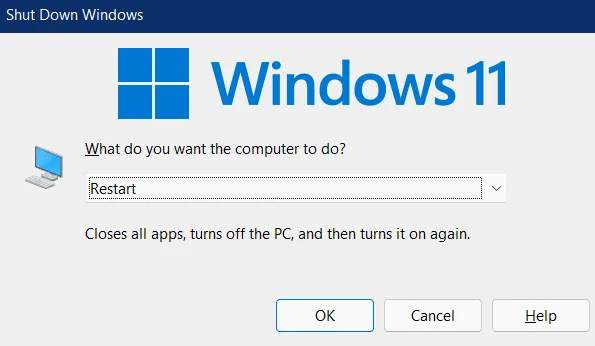
- Utilizzando il menu a discesa, seleziona Riavvia e premi OK.
- Quando Windows 11 si ricarica, controlla se questo risolve il problema con cui stavi lottando.
Nel caso in cui non provi la prossima serie di soluzioni discusse di seguito.
2. Abilita il controllo dell’account utente
Se stai utilizzando Windows Update Assistant per scaricare/installare il nuovo sistema operativo, è possibile che il sistema operativo esistente stia bloccando l’accesso alla directory di sistema. Di conseguenza, viene visualizzato il codice di errore dell’aggiornamento. Anche se puoi sempre eseguire l’Assistente all’installazione di Windows 11 come amministratore, non sarai mai sicuro se l’UAC è impostato su “non notificare mai”.
In tali scenari, gli utenti possono sicuramente sbarazzarsi di questo codice di errore 0x8007007f abilitando il controllo dell’account utente sui propri dispositivi. L’UAC è fondamentalmente un prompt che richiede il consenso amministrativo per eseguire un’attività nel sistema operativo Windows. Se l’hai disabilitato qualche tempo fa, assicurati di riabilitarlo. Per fare ciò, utilizzare questi passaggi:
- Avvia prima il Pannello di controllo .
- Fare clic su Account utente > Account utente.
- Nel riquadro di destra, troverai un collegamento a “Modifica impostazioni Controllo account utente” . Bene, fai clic su di esso.
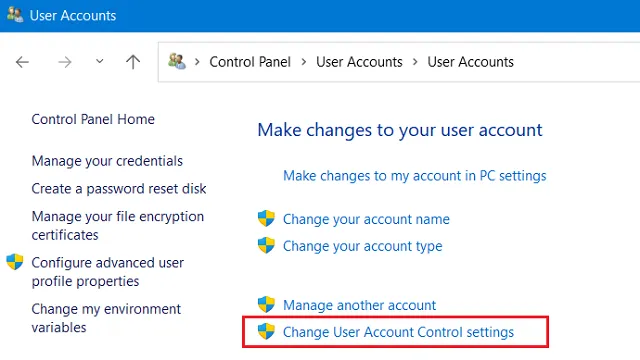
- Quando viene avviata la finestra delle impostazioni UAC, trascina il dispositivo di scorrimento verso l’alto, ad esempio “Notifica sempre”.
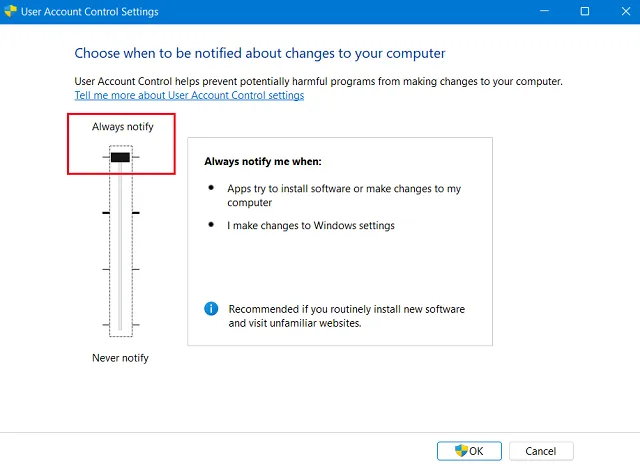
- Fare clic su OK accanto per confermare queste modifiche.
- L’UAC richiederà immediatamente dopo, premi Sì per riconoscere questa impostazione.
3. Abilita l’avvio protetto
Per installare gli aggiornamenti di Windows 11, è obbligatorio abilitare l’avvio protetto sui dispositivi basati su TPM 2.0. Nel caso in cui il tuo dispositivo non abbia TPM 2.0 o l’avvio protetto disabilitato, non puoi installare alcun aggiornamento a Windows 11.
Ecco come puoi verificare entrambi questi requisiti minimi di sistema:
- TPM 2.0 : premere WinKey + R per avviare la finestra di dialogo Esegui. Digita ”
tpm.msc” qui e premi Invio . Quando si apre la finestra Trusted Module Management, vedere cosa c’è scritto accanto alla sua sezione di stato. Dovrebbe essere visualizzato “TPM pronto per l’uso”. In caso contrario, è necessario avviare il BIOS e abilitarlo da lì. - Avvio protetto : è possibile verificarne lo stato aprendo la finestra Informazioni di sistema. Premi Win + S, digita “informazioni di sistema” e fai clic sul risultato in alto. Nella schermata successiva, scorri verso il basso fino a Stato di avvio protetto e verifica se viene visualizzato uno stato “On” o “Off”. Nel caso in cui sia disabilitato, accedi al BIOS del tuo dispositivo e abilitalo da lì nella scheda Sicurezza.
4. Disattivare o disinstallare l’antivirus di terze parti
Quindi, se vuoi risolvere il codice di errore 0x8007007f, disinstallare o almeno disabilitare l’antivirus di terze parti dovrebbe essere la tua massima priorità. Sicurezza di Windows è una buona alternativa in questi casi su Windows 11/10. Per essere più sicuri, puoi scegliere un software antivirus premium.
Dopo aver disinstallato il programma antivirus di terze parti, assicurati di riavviare il PC. Quando Windows 11 si ricarica, controlla se questo risolve il problema che stai riscontrando durante l’aggiornamento di Windows.
5. Eseguire SFC/DISM
Se l’errore 0x8007007f persiste e ti impedisce di aggiornare Windows 11, ciò potrebbe essere dovuto alla presenza di alcuni file danneggiati o mancanti. Per correggere la corruzione dei file di sistema, puoi utilizzare uno strumento integrato, ad esempio SFC. Ecco come puoi eseguire questo programma di utilità:
- Avvia il prompt dei comandi come amministratore .
- Quando viene visualizzata la console di Windows, digita ”
sfc /scannow” e premi Invio .
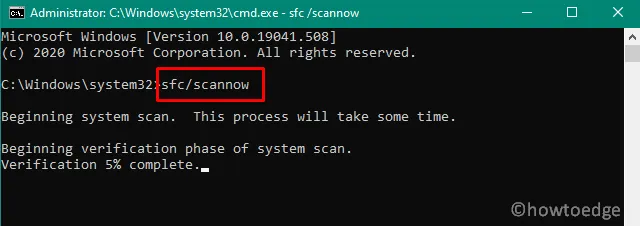
- Consenti a questo strumento di trovare e riparare eventuali file danneggiati sul tuo computer.
- Dopo che il processo di scansione/riparazione raggiunge il 100%, chiudi CMD e riavvia il PC.
Se il problema persiste anche dopo questo, ripara eventuali problemi anche sull’immagine di Windows 11. Per riparare l’immagine del sistema operativo Windows 11, procedi come segue:
- Fare clic con il tasto destro sull’icona di Windows e selezionare Windows Terminal (Admin).
- Il terminale ti porterà a PowerShell per impostazione predefinita. Digita quanto segue e premi Invio –
DISM /Online /Cleanup-Image /RestoreHealth
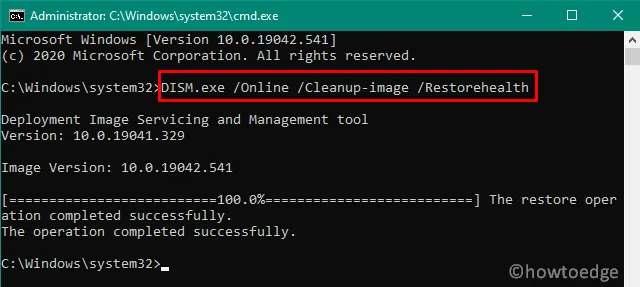
- Attendi che questa scansione venga completata al 110%. Al termine, riavvia il PC e controlla se questo risolve l’errore 0x8007007f.
6. Liberare spazio di archiviazione utilizzando lo strumento Pulizia disco
Per eseguire correttamente un aggiornamento in Windows, dovrebbe esserci spazio su disco sufficiente sul PC. Se non c’è spazio di archiviazione adeguato, ciò potrebbe causare il fallimento di Windows 11 con il codice di errore 0x8007007f. Questo bug compare solo quando utilizzi Windows Assistant per scaricare/installare il nuovo sistema operativo sul tuo computer.
Normalmente, si consiglia di avere almeno 100 GB di spazio libero su disco, in modo che Windows 11 si installi senza bug o errori. Per cancellare gli spazi di archiviazione accumulati inutilmente in Windows, puoi prendere l’aiuto dello strumento – Pulizia disco .
7. Aggiorna le schede grafiche
La presenza di driver di dispositivo obsoleti o obsoleti, in particolare le schede grafiche, può impedire l’aggiornamento o l’installazione normale di Windows 11. Se non hai aggiornato nessuno dei driver del tuo dispositivo, vai e apri Gestione dispositivi. Quando questo si apre, controlla se qualche driver visualizza un punto esclamativo giallo accanto ad esso. In tal caso, quel particolare driver deve essere quello difettoso o problematico.
Fare clic con il tasto destro su di esso e selezionare l’opzione di aggiornamento dell’unità. Fai clic su “Cerca automaticamente i driver” > Cerca i driver aggiornati su Windows Update. Il gestore dispositivi ti reindirizzerà all’aggiornamento di Windows. Fai clic su Controlla aggiornamenti successivo e attendi che il sistema trovi eventuali aggiornamenti in sospeso per il tuo computer. Nel caso in cui trovi qualche aggiornamento, lo stesso verrà installato automaticamente sul tuo PC. Riavvia il PC e controlla se questo risolve il problema che stavi affrontando.
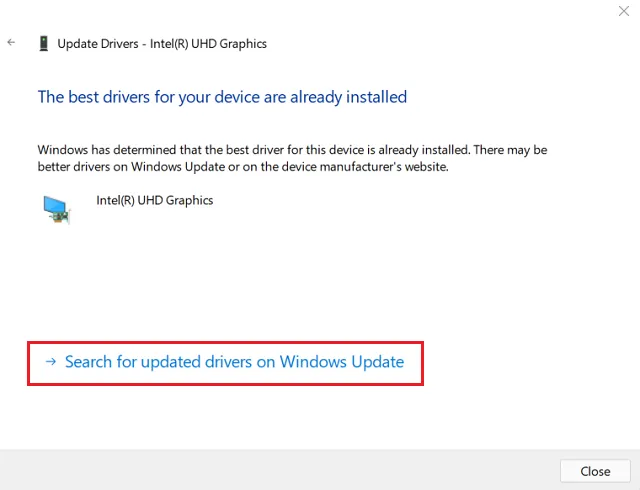
8. Clean Install Windows 11 utilizzando un file ISO avviabile
Se nessuna delle soluzioni di cui sopra funziona per risolvere il codice di errore 0x8007007f sul tuo dispositivo, è meglio scaricare un’immagine ISO del nuovo sistema operativo, renderlo avviabile e installarlo sul tuo PC.
Durante l’esecuzione di una nuova installazione, assicurati di eseguire le seguenti operazioni:
- Scarica l’ultimo Media Creation Tool di Microsoft .
- Scarica l’immagine ISO invece di rendere l’unità USB avviabile fin dall’inizio.
Spero che questa guida sia stata facile da seguire e che tu sia stato in grado di aggiornare il tuo PC Windows 11 ora. In caso di domande o suggerimenti, fatecelo sapere nella sezione commenti.



Lascia un commento